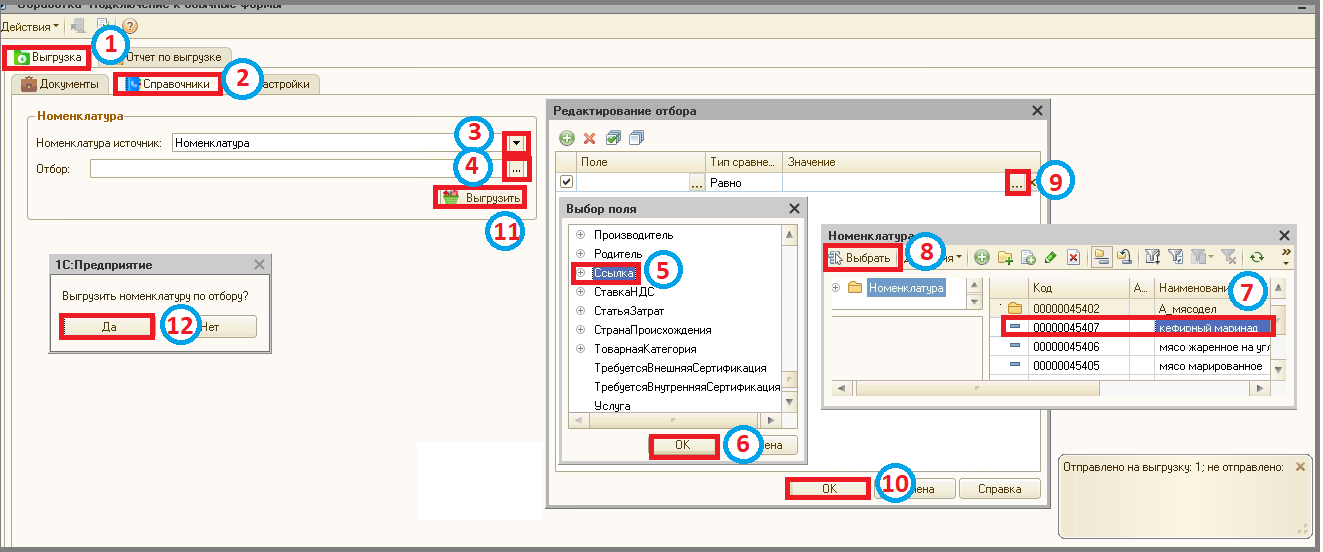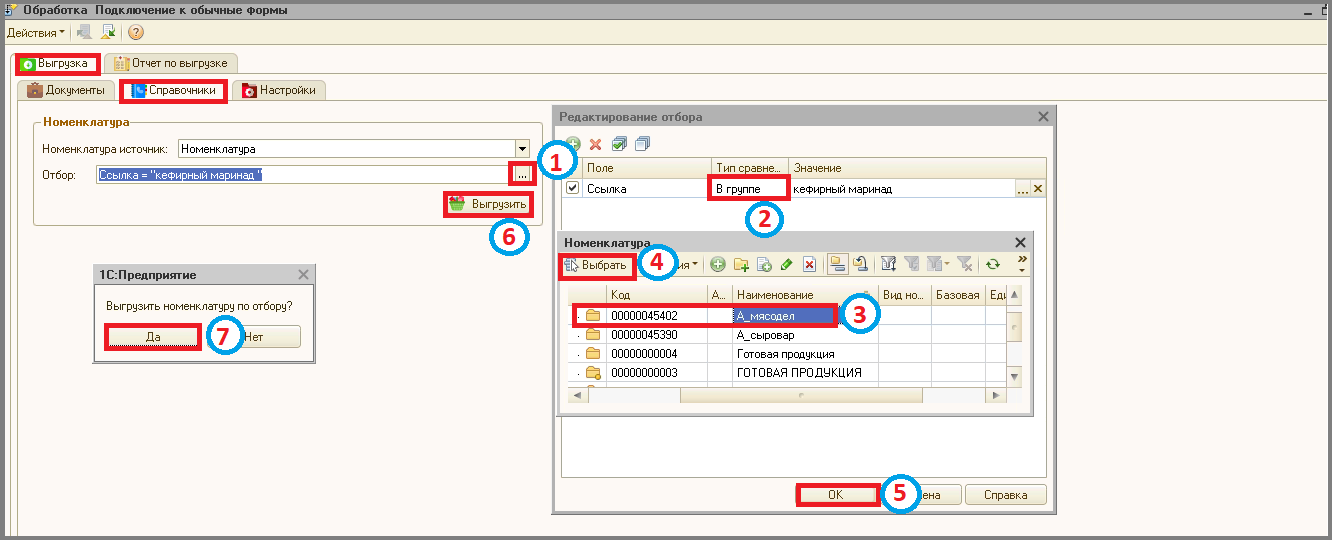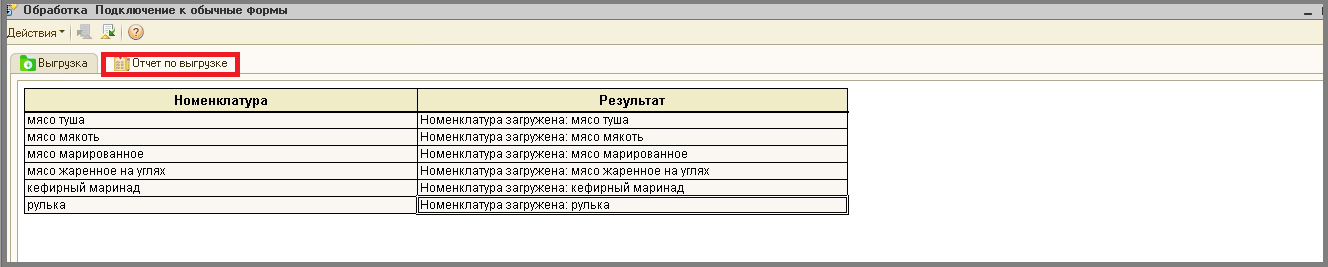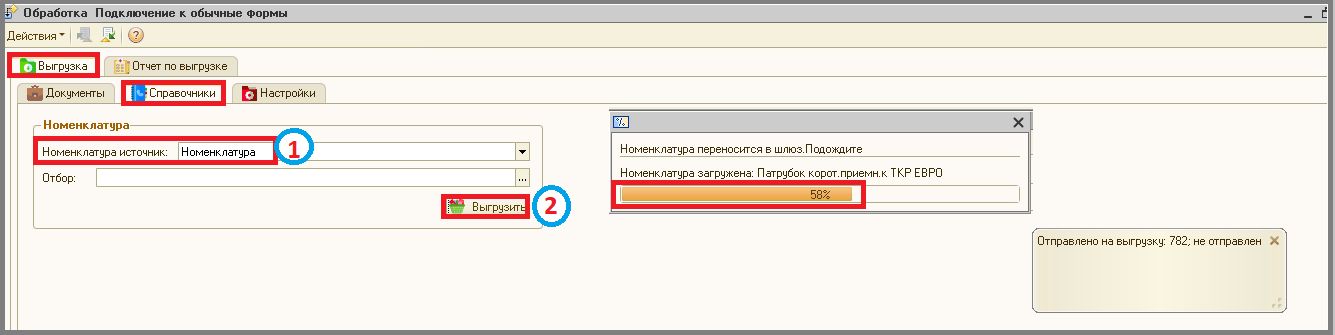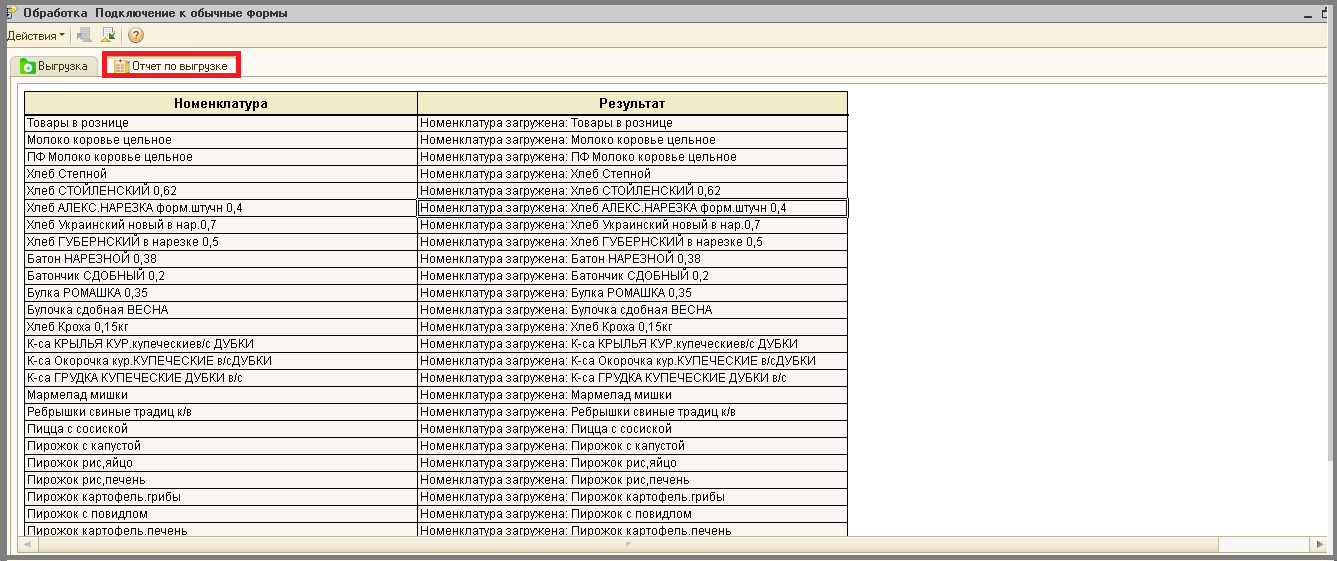Выгрузка номенклатуры из 1С в основную базу АСП.Склад WMS
Выгрузка определенной номенклатуры:
- Зайти в раздел «Выгрузка».
- Перейти на вкладку «Справочники».
- В поле «Номенклатура источник» нажать кнопку «Выбрать из списка» и выбрать ранее настроенный справочник.
- В поле «Отбор» нажать кнопку «Выбрать».
- Указать вариант отбора дважды кликнув по нему.
- Нажать кнопку «ОК».
- Дважды кликнуть по столбцу «Значение» и нажать на кнопку «Выбрать»
- Кликнуть по номенклатуре для выгрузки.
- Нажать кнопку «Выбрать».
- В окне «Редактирование отбора» нажать на кнопку «ОК».
- Кликнуть «Выгрузить» ⇒ Появится сообщение: «Выгрузить номенклатуру по отбору?».
- Нажать кнопку «Да» ⇒ Дождаться окончания выгрузки, появится всплывающее окно с сообщение о количестве выгруженной номенклатуры.
Для подтверждения успешной выгрузки перейти в раздел «Отчет по выгрузке».
Выгрузка определенной папки с номенклатурой:
- В раздел «Выгрузка» на вкладке «Справочники» в поле «Номенклатура источник» выбрать ранее настроенный справочники, в поле «Отбор» нажать кнопку «Выбрать».
- Указать вариант отбора, в столбце из выпадающего списка выбрать вариант «в группе».
- В столбце «Значение» нажать на кнопку «Выбрать» и кликнуть по папке для выгрузки.
- Нажать кнопку «Выбрать».
- В окне «Редактирование отбора» нажать на кнопку «ОК».
- Кликнуть «Выгрузить» ⇒ Появится сообщение: «Выгрузить номенклатуру по отбору?».
- Нажать кнопку «Да» ⇒ Дождаться окончания выгрузки, появится всплывающее окно с сообщение о количестве выгруженной номенклатуры.
Для подтверждения успешной выгрузки перейти в раздел «Отчет по выгрузке».
Выгрузка всей номенклатуры:
- В раздел «Выгрузка» на вкладке «Справочники» в поле «Номенклатура источник» выбрать ранее настроенный справочники.
- Кликнуть «Выгрузить» ⇒ Дождаться выгрузки всего справочника номенклатуры, процесс можно отслеживать с помощью прогресс бара. По завершению процесса выгрузки появится всплывающее окно - с сообщение о количестве выгруженной номенклатуры.
Для подтверждения успешной выгрузки перейти в раздел «Отчет по выгрузке».
Далее можно приступать не посредственно к выгрузке документов из учетной системы в Сборщик.